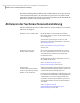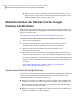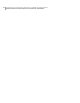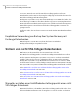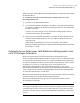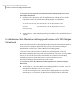Users Guide
Hinweis: Wiederherstellungspunkte, die bereits vorhanden sind, wenn Sie diese
Funktion aktivieren, können nicht indiziert werden. Diese Einschränkung besteht,
weil die generierte Dateiliste, die von Suchmaschinen für die Erstellung
durchsuchbarer Indizes verwendet wird, bei der Erstellung an den
Wiederherstellungspunkt angefügt wird. Nachdem Sie diese Funktion aktivieren,
sollten Sie jedes Ihrer Backups ausführen, um einen neuen
Wiederherstellungspunkt zu erstellen, der die erforderlichen Informationen für
die Indexerstellung enthält.
Hinweis: Wenn sich Ihr Backup-Ziel auf einem Netzlaufwerk befindet, müssen Sie
den Speicherort zu den Google Desktop-Einstellungen hinzufügen.
So installieren Sie Google Desktop
1
Starten Sie Backup Exec System Recovery.
2
Klicken Sie auf "Aufgaben > Optionen > Google Desktop".
3
Klicken Sie auf "Google Desktop aus dem Internet herunterladen" und befolgen
Sie Anweisungen zur Installation.
4
Klicken Sie nach der Installation im Dialogfeld "Backup Exec System
Recovery-Optionen" auf "OK".
Weitere Informationen erhalten Sie unter desktop.google.com.
So aktivieren Sie die Google Desktop-Unterstützung
1
Starten Sie Backup Exec System Recovery.
2
Klicken Sie auf "Aufgaben > Optionen > Google Desktop".
3
Aktivieren Sie "Google Desktop-Datei- und Ordnerwiederherstellung
aktivieren".
4
Klicken Sie auf "OK".
Diese Option ist nicht verfügbar, wenn Sie Google Desktop nicht installiert
haben. Installieren Sie Google Desktop und wiederholen Sie diese Schritte.
5
Klicken Sie auf "OK", um das Google-Plugin zu installieren.
So aktivieren Sie die Suchmaschinenunterstützung für einen Backup-Auftrag
1
Starten Sie Backup Exec System Recovery.
2
Sie haben folgende Möglichkeiten:
■ Bearbeiten Sie einen vorhandenen Backup-Auftrag und aktivieren Sie auf
der Optionsseite des Assistenten "Suchmaschinenunterstützung für Google
Desktop und Backup Exec Retrieve aktivieren".
263Verwenden einer Suchmaschine zum Suchen von Wiederherstellungspunkten
Aktivieren der Suchmaschinenunterstützung